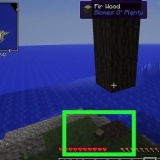Avinstaller ubuntu-programvaren
Innhold
Blir harddisken din litt full?? Hvis du er en Ubuntu Linux operativsystem, lurer du kanskje på hvordan du fjerner gamle, ubrukte programmer. Det er flere måter å avinstallere et program på, både grafisk og via ledetekst. Følg denne veiledningen for å avinstallere programmene på den måten som passer deg best.
Trinn
Metode 1 av 3: Avinstaller med Synaptic Package Manager

1. Åpne Pakkebehandling. Ubuntu kommer installert med en GUI (Graphical User Interface) programbehandler som lar deg avinstallere programmet på en visuell skjerm. Dette fungerer fint hvis du ikke er vant til ledeteksten.
- Klikk på "System", og velg deretter "Administrasjon". Velg deretter `Synaptic Package Manager` fra Administrasjon-menyen.
- Noen av de nyere versjonene av Ubuntu har ikke Synaptic forhåndsinstallert. For å installere den, åpne terminalen og skriv inn:
sudo apt-get install synaptic - Hvis du bruker Unity, åpne dashbordet og søk etter `Synaptic`.

2. Finn programmet du vil avinstallere. I det venstre panelet kan du sortere listen over show etter kategori. De installerte programmene (pakkene) er oppført i topppanelet til Synaptic.
Programmer omtales ofte med en forkortelse. For eksempel vil Media Player hete `mplayer`. Hvis du ikke er sikker på det korte navnet på programmet du vil fjerne, søk etter det på nettet før du prøver å fjerne det.

3. Høyreklikk på pakken du vil fjerne. Velg "Merk for å slette" fra menyen. Du kan gjøre dette med så mange pakker du vil avinstallere.
Du kan også velge "Merk for fullstendig fjerning" for å fjerne konfigurasjonsfilene sammen med programfilene.

4. Klikk på `Bruk`-knappen. Når du er ferdig med å merke alle programmene du vil fjerne, klikker du på "Bruk"-knappen øverst på skjermen. Pakkebehandleren vil be deg bekrefte endringene. Klikk "Bruk" igjen for å godta endringene og fjerne programmene.
Metode 2 av 3: Avinstaller med programvaresenteret

1. Åpne programvaresenteret. Software Center er en GUI-pakkebehandler som kan kjøre Linux-programvare å installere og avinstaller. I eldre versjoner av Ubuntu er programvaresenteret i `Applikasjoner`-menyen. I senere versjon vil du finne Software Center i `Launcher`, eller ved å skrive inn `software` i Dash-søkefeltet.

2. Åpne den installerte programvaren. Klikk på koblingen `Installert programvare` i venstre panel. Dette vil vise en liste over all programvare som for øyeblikket er installert på systemet ditt.

3. Avinstaller programmer. Marker programmet du vil avinstallere og klikk på "Avinstaller"-knappen som vises på verktøylinjen. Du kan bli bedt om administratorpassordet ditt. Etter å ha skrevet inn passordet, avinstalleres programmet automatisk.
Du kan legge til flere programmer i avinstallasjonskøen ved å velge dem og trykke på `Fjern`-knappen. Når det første programmet er ferdig avinstallert, vil det neste programmet starte.
Metode 3 av 3: Avinstaller med terminalen

1. Åpne terminalen. Du vil bruke kommandoen `apt-get` som er den generelle kommandoen for å manipulere installerte programmer. Når du avinstallerer programmer, kan du bli bedt om administratorpassordet ditt.
- Dette passordet vil ikke vises når du skriver det. Trykk på Enter etter å ha skrevet inn passordet.

2. Søk gjennom dine installerte programmer. For å se en liste over alle programmer som er installert på datamaskinen, skriv inn følgende kommando. Finn navnene på pakkene du vil avinstallere:
dpkg --liste
dpkg --liste

3. Avinstaller programmet og alle konfigurasjonsfiler. I terminalen skriver du inn følgende kommando,
sudo apt-get --purge fjern
sudo apt-get --purge fjern

4. Bare avinstaller programmet. Hvis du vil avinstallere programmet, men beholde konfigurasjonsfilene, skriv inn følgende kommando:
sudo apt-get remove
sudo apt-get remove
Artikler om emnet "Avinstaller ubuntu-programvaren"
Оцените, пожалуйста статью
Populær